如何在 Windows 10 中运行 Android APK 文件
已发表: 2016-12-16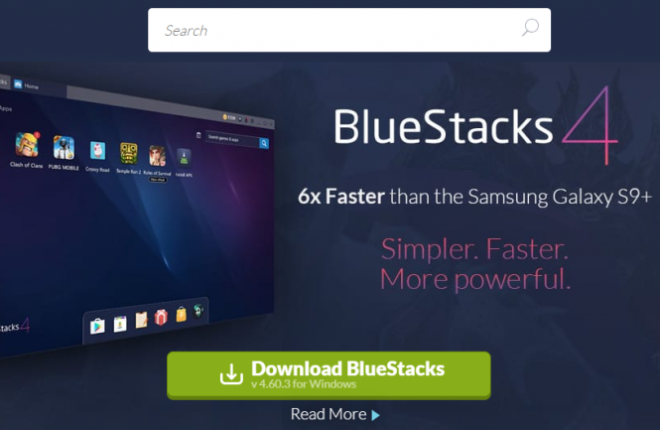
尽管智能手机相对于它们的尺寸来说功能强大得令人难以置信,但它们仍然无法与台式电脑相媲美。 幸运的是,仿真可以在桌面上运行 Android 应用程序和程序,因此您可以充分利用 Android 和 Windows 10 世界。 在具有大量内存的现代处理器上运行的全功能操作系统(如 Windows 10)能够像最强大的 Android 平板电脑或智能手机一样运行。
如果您想在 Windows 机器上运行 Android 应用程序,可以采用几种不同的方法。 让我们看看如何在 Windows 10 计算机上运行 Android APK 文件。
什么是 APK 文件?
快速链接
- 什么是 APK 文件?
- 使用 Android SDK 在 Windows 10 中运行 APK 文件
- 使用 Android 模拟器在 Windows 10 中运行 APK 文件
- 蓝叠
- 氮氧化物
- 使用 ARC Welder 在 Windows 10 中运行 APK 文件
- 使用 Vysor 在 Windows 10 上托管您的 Android 设备
- 最后的想法
如果你要在 Windows 机器上模拟 Android,那么你需要一个 APK 文件来运行你想要运行的应用程序。
那么APK文件到底是什么?
APK 文件是包含 Android 应用程序及其安装程序的软件包。 它们通常被命名为“filename.apk”,很像 Windows 中的 .exe 文件。 最终用户(例如智能手机所有者)在从应用商店安装应用时通常不会看到 APK 文件本身,因为系统会自行完成所有解包和安装。 最终用户看到的只是安装进度。
为 Windows 模拟器获取 APK 文件的最简单和最安全的方法可能是使用真正的 Android 智能手机获取官方安全版本,然后通过后门将 APK 文件带出。
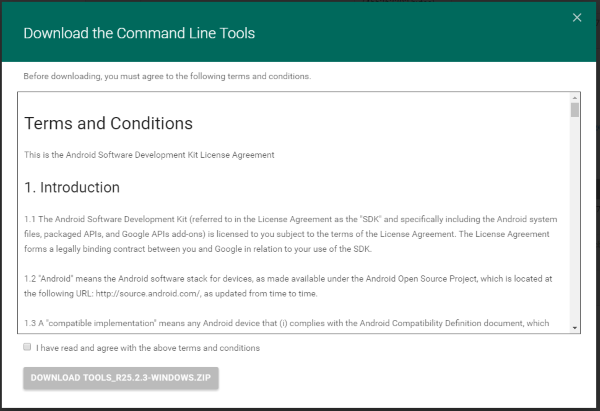
还有更多的直达路线。 例如,有些网站允许您下载合法应用程序的 APK 文件,但这些在法律上是可疑的,我个人不相信他们不会注入一点恶意软件来换取免费下载。
使用 Android SDK 在 Windows 10 中运行 APK 文件
在 Windows 10 计算机上运行 APK 文件的一种直接且直接的方法是使用 Android 软件开发工具包 (SDK)。 与许多在小型计算机上运行的操作系统一样,Android 开发通常不是在本机机器上完成,而是在更大、更强大的计算机上完成。
要使用此技术,您需要在您的计算机上安装当前版本的 Java,以及 Android SDK。 从这里下载 Java,从这里下载 Android SDK。 向下滚动到 Android Studio 页面的底部,然后选择命令行工具。 除非您打算创建一个 Android 应用程序,否则您不需要整个 Studio 包,只需要 CLT。

- 将包下载到您的计算机并将其解压缩到您的C: 驱动器。
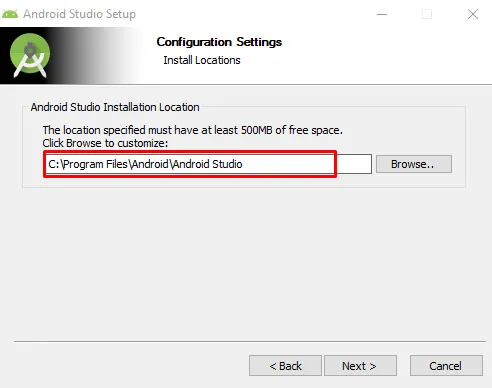
- 导航到控制面板 > 系统 > 高级系统设置。
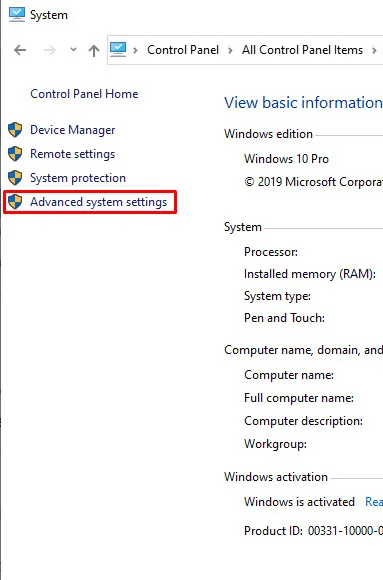
- 选择环境变量并突出显示路径。
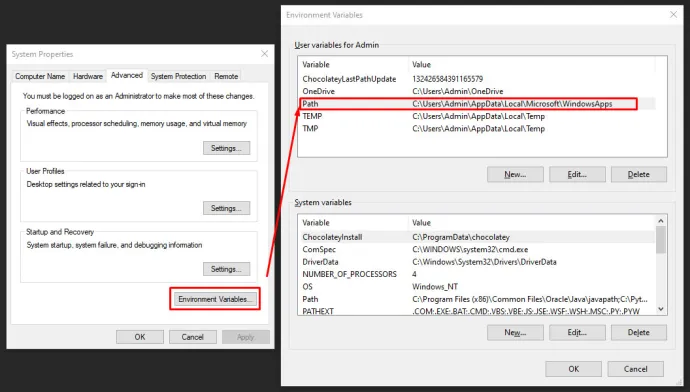
- 单击编辑并将以下内容粘贴到变量值中:' C:\Android\sdk\tools;C:\Android\sdk\platform-tools 。
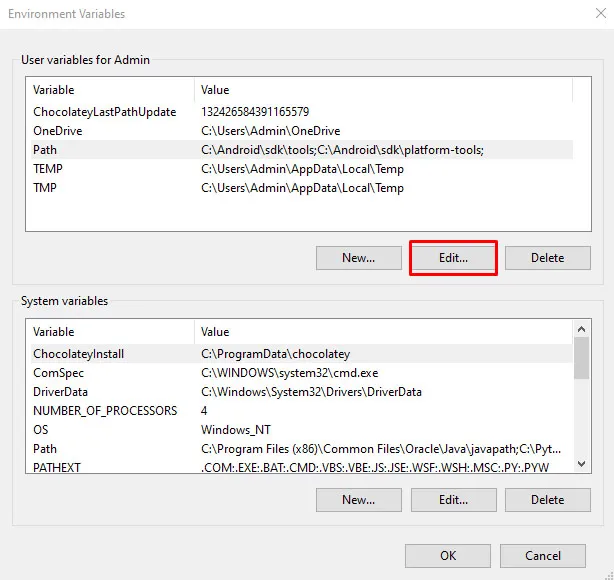
现在您可以通过双击 APK 文件打开虚拟 Android 设备。 除非你有一台巨大的 Windows 机器,否则 SDK 和应用程序将需要一段时间才能加载,并且有时会有点迟缓。 游戏和其他图形密集型程序可能无法运行,但大多数其他应用程序都可以正常运行。
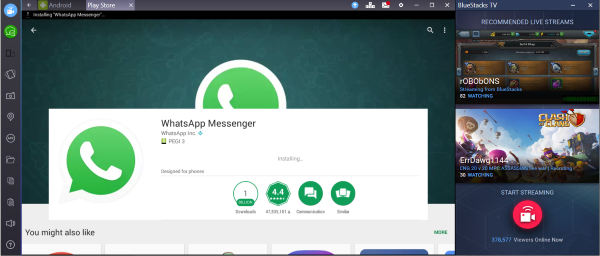
使用 Android 模拟器在 Windows 10 中运行 APK 文件
如果你只需要快速浏览一个应用程序或其他东西,运行 SDK 很好,但如果你真的想使用应用程序(尤其是游戏),那么你需要安装一个成熟的模拟器。
适用于 Windows 的 Android 模拟器本质上是在您的 Windows PC 上创建一个假的 Android 机器。 您基本上是在 Windows 设备中运行 Android 设备。 有几个很好的模拟器程序,但我将简要介绍两个更流行的选项,Nox 和 BlueStacks。
蓝叠
BlueStacks App Player 是一款运行良好的 Android 模拟器。 它不使用像 Android SDK 这样的纯 Android 版本。 相反,它使用修改后的变体。 如果您正在寻找 QA 代码或浸泡测试应用程序,这可能无法完全复制发布环境。 对于其他一切,BlueStacks App Player 工作得很好。
- 下载并安装 BlueStacks 应用程序播放器。
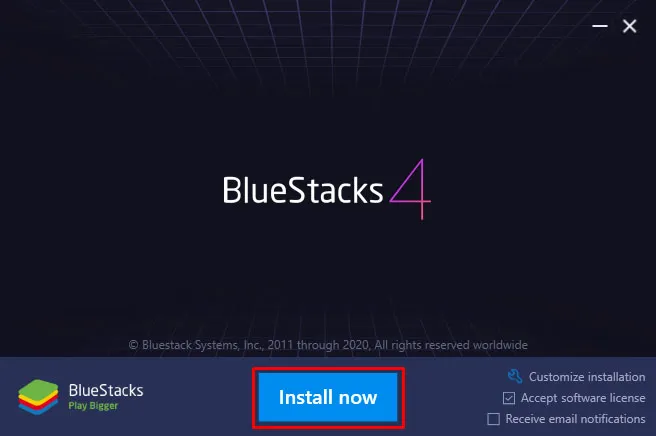
- 使用您的 Google 帐户登录并设置个人资料。
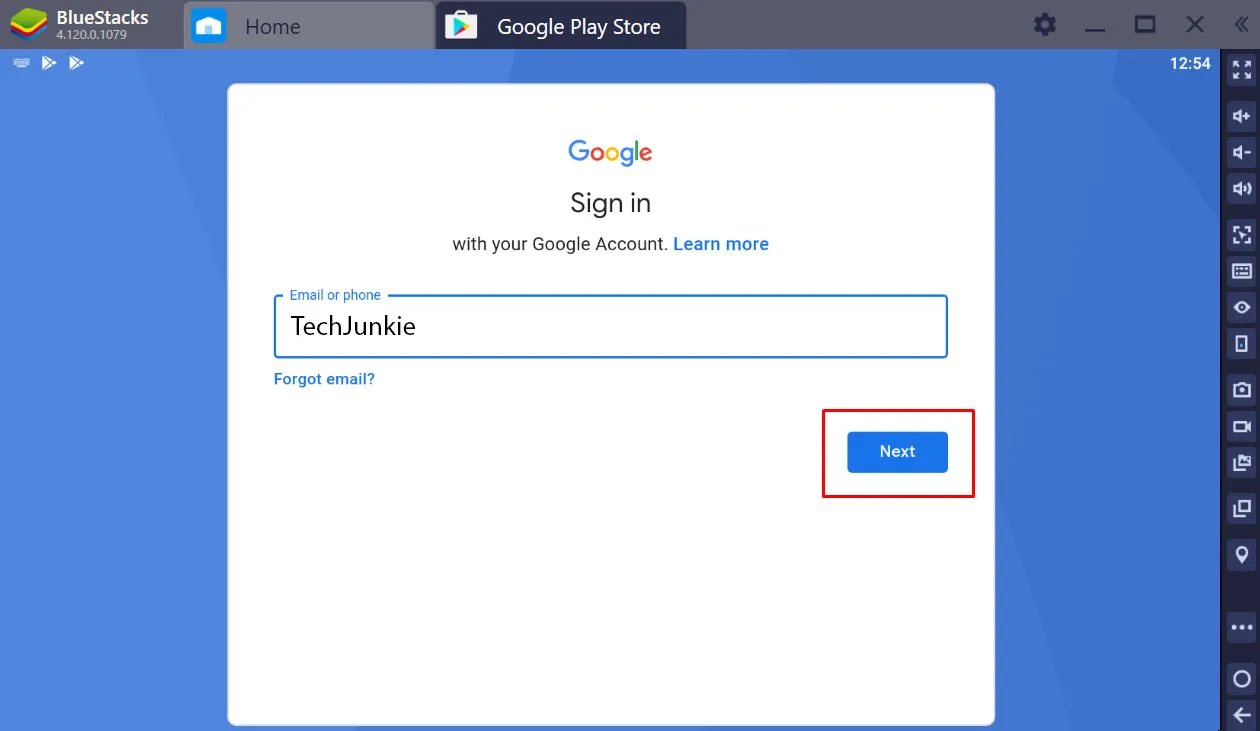
- 通过 Play 商店加载应用程序、玩游戏以及您想做的任何事情。
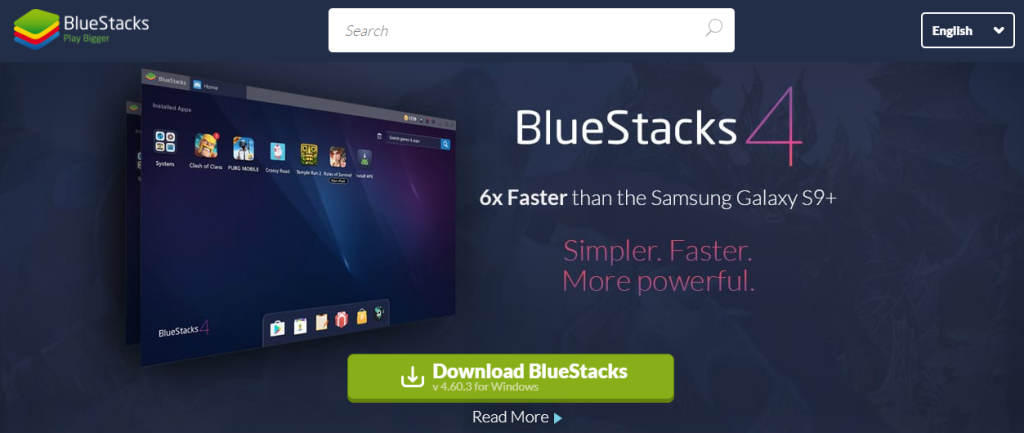
一旦启动并运行,BlueStacks 看起来就像任何 Android 平板电脑。 它具有通常的 Android 前端、菜单等。 如果您有触摸屏,您只需用鼠标或触摸来控制它。 其余的外观和感觉就像 Android。

BlueStacks 确实希望通过它可以想到的每条可能的消息来提醒您,这些消息可能会令人讨厌。 除此之外,它是一个很好的模拟器,可以很好地模仿 Android 设备。 Bluestacks 运行 32 位 Android Nougat (7.1.2)。 有一个 64 位 beta 程序运行 64 位 Nougat,供那些必须处于最前沿的人使用。
氮氧化物
Nox 更多地针对想要在大屏幕上玩 Android 游戏的认真的 Android 游戏玩家。 与 BlueStacks 一样,Nox 不是 Android 的完美模拟,但它运行应用程序非常好。
- 下载 Nox 播放器。
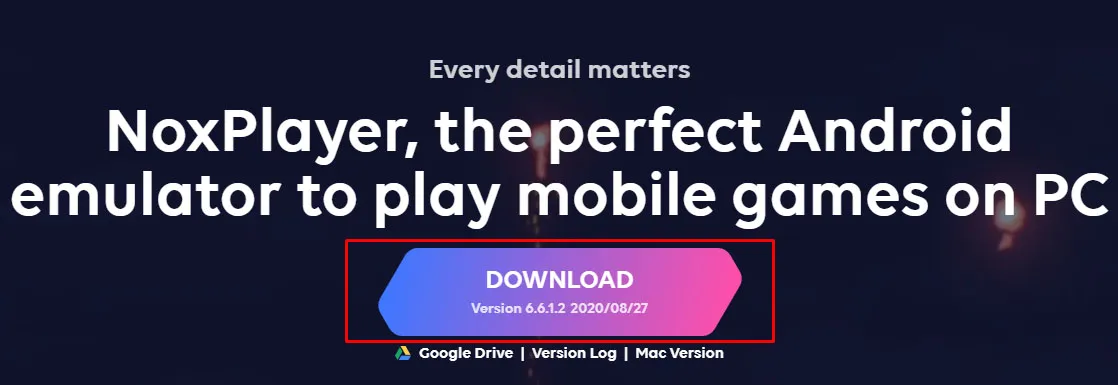
- 使用您的偏好和默认设置播放器。
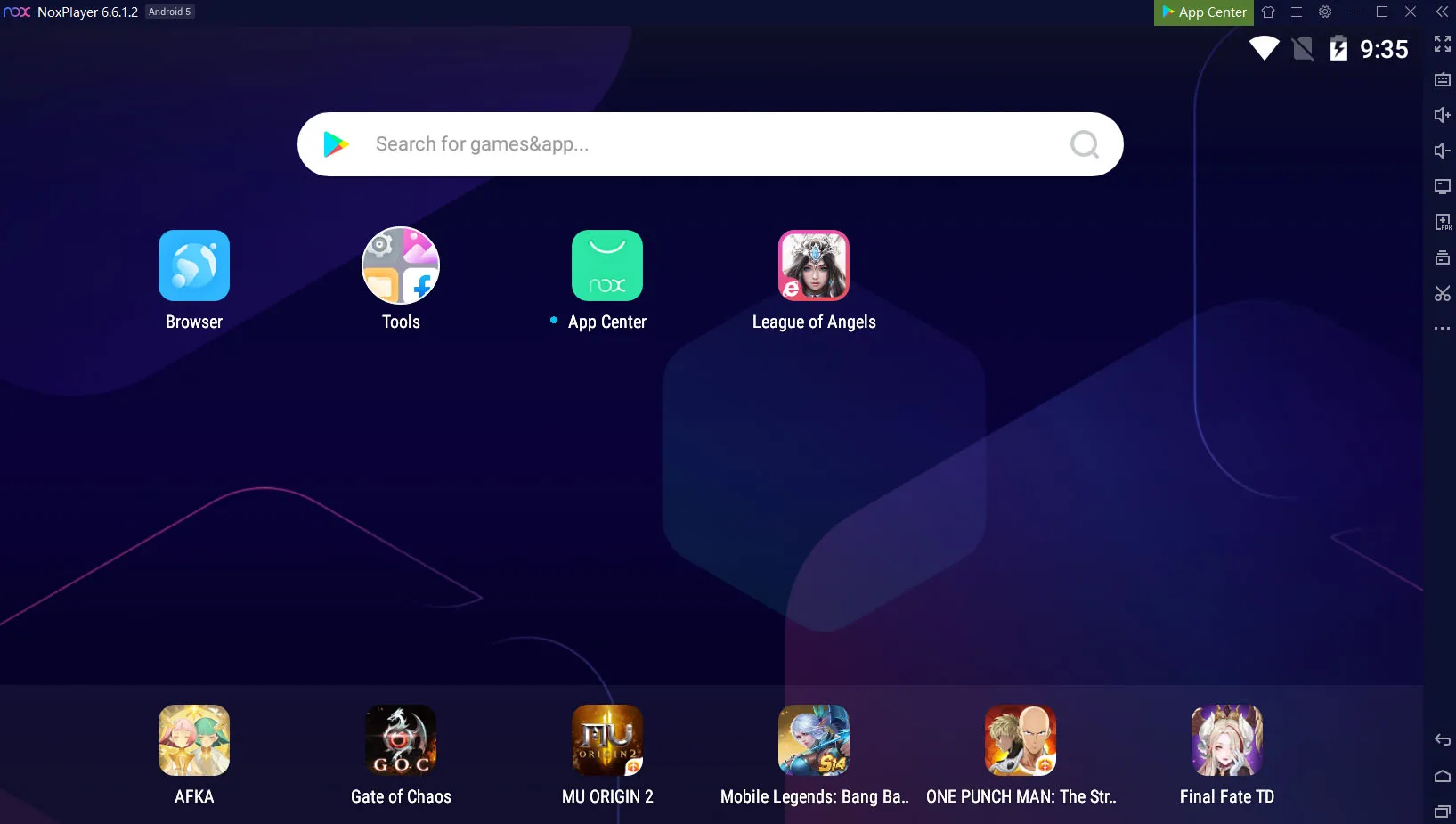
- 通过 Play 商店或使用 APK 文件手动加载您要使用的应用程序。
当您运行 Nox 时,它会创建一个功能齐全的 Android 桌面,就像 BlueStacks 一样。 Nox 没有付费订阅模式。 Nox 目前的版本为 6.6.0.8,运行 Android v. 4,可选择模拟 7.1.2。
Bluestacks 和 Nox 都有功能齐全的免费版本。 Bluestacks 用户可以升级到阻止广告的高级会员,让用户创建自己的自定义桌面,并获得高级技术支持,费用为每月 4 美元或每年 40 美元。
使用 ARC Welder 在 Windows 10 中运行 APK 文件
Chrome 有一个名为 ARC Welder 的扩展程序,可让您在浏览器中运行 APK 文件。 这是迄今为止运行 APK 文件的最简单方法。 好处是您可以在任何可以运行 Chrome 的设备上运行它。 缺点是它仍然有一点问题,并且不像前两种方法那样顺利。 然而,它有它的优点。
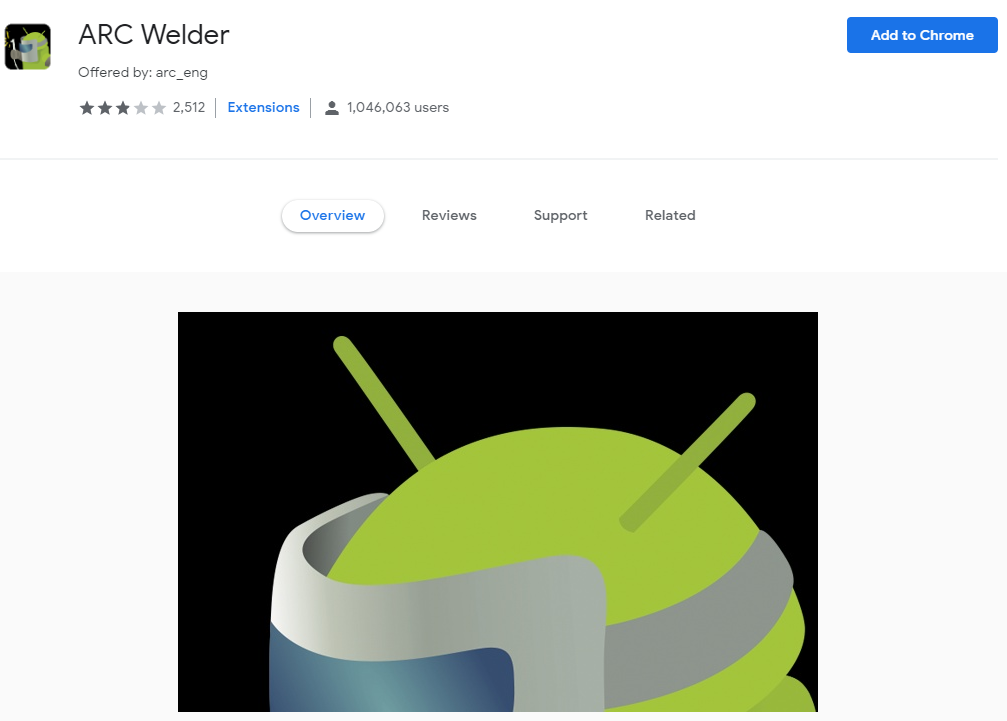
- 下载并安装 ARC Welder 扩展。
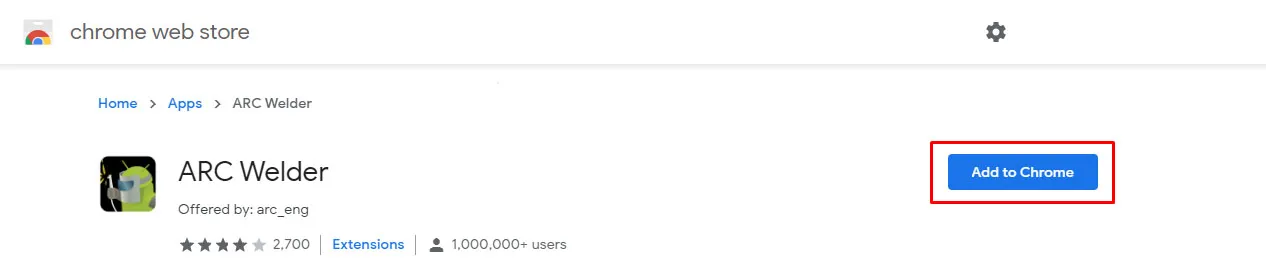
- 下载您的 APK 并将 ARC Welder 指向它们。
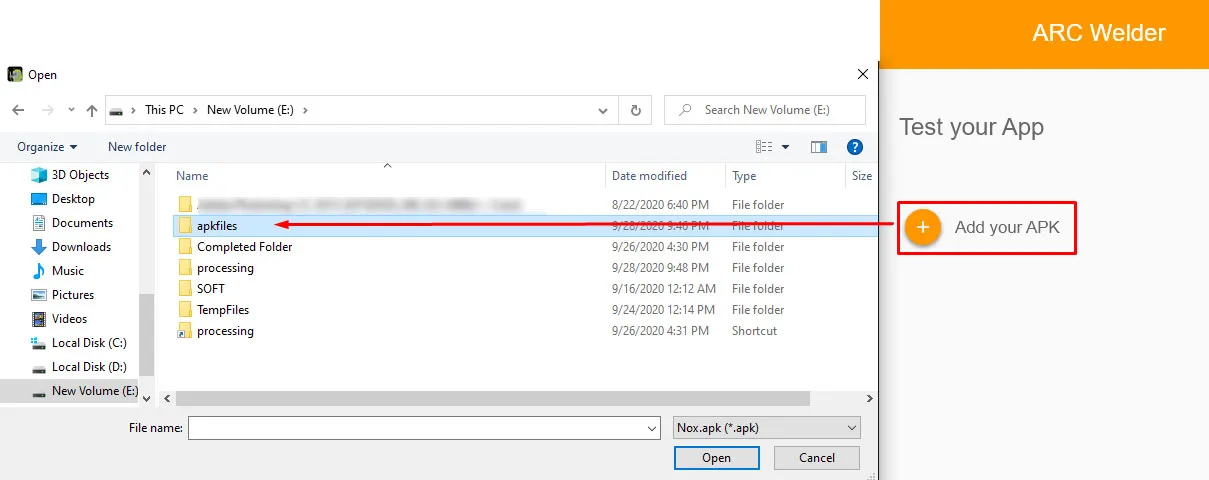
- 选择您想要的方式,纵向或横向,以及您是否希望允许剪贴板访问。
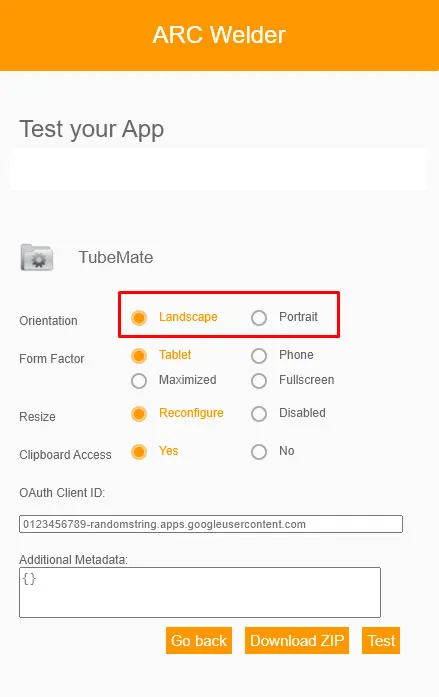
ARC Welder 非常擅长模拟 Android,但不像 BlueStacks 和 Nox 那样拥有 Google Play Store 访问权限。 这意味着您必须获取 APK 文件,将它们下载到您的计算机上,然后从 ARC Welder 中手动添加它们。
ARC Welder 的另一个缺点是您一次只能运行一个应用程序。 如果您只测试或使用一个应用程序,这可能不会影响您,但如果您也希望它作为 Android 模拟器,您可能会发现它有限制。 如果您打开了应用程序,则需要返回安装屏幕并选择其他应用程序。
对于许多开发人员来说,Arc Welder 是一个有用的工具,可以确定他们心目中的应用程序设计是否足够强大,可以在野外生存。 如果一个应用程序足够基本且足够强大,可以在 Arc Welder 下运行,那么很快就可以让它为现实世界做好准备。
使用 Vysor 在 Windows 10 上托管您的 Android 设备
为什么要在桌面上运行 Android 应用程序? 桌面有什么特别之处吗? 或者只是你想拥有一个大屏幕,使用鼠标和键盘,并拥有桌面体验通常更优越的人体工程学?
如果这些是您想要这样做的主要原因,那么运行像 Vysor 这样的应用程序可能是您的解决方案。 Vysor 不会在您的桌面上模拟 Android。 相反,它将您现有的 Android 设备(智能手机或平板电脑)以无线方式或通过 USB 电缆连接到台式机。 Vysor 适用于 Windows、Mac、Linux 和任何 Chrome 浏览器。
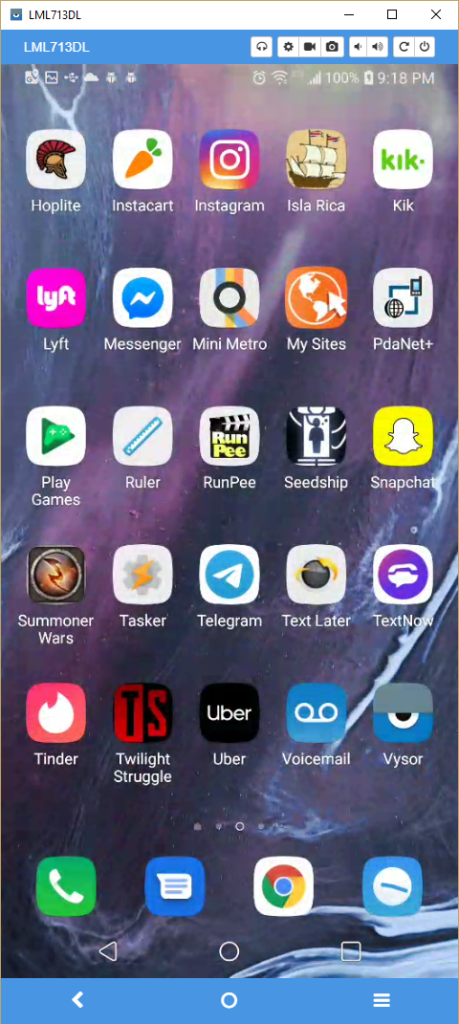
Vysor 的基本版本是免费的,对于大多数普通用户来说已经足够了。 基本版本的限制是你必须有一个 USB 连接,并且屏幕分辨率不是最高的(虽然仍然很不错)。 此外,每使用 15 分钟,您就会看到一个广告。
付费版本删除了广告,解除了分辨率限制,让您可以无线连接,允许在桌面和 Android 设备之间轻松拖放文件,并允许您通过 ADB 在任何有网络连接的地方共享对 Android 设备的访问。 付费版本为每月 2 美元、每年 10 美元或终身许可证 40 美元。
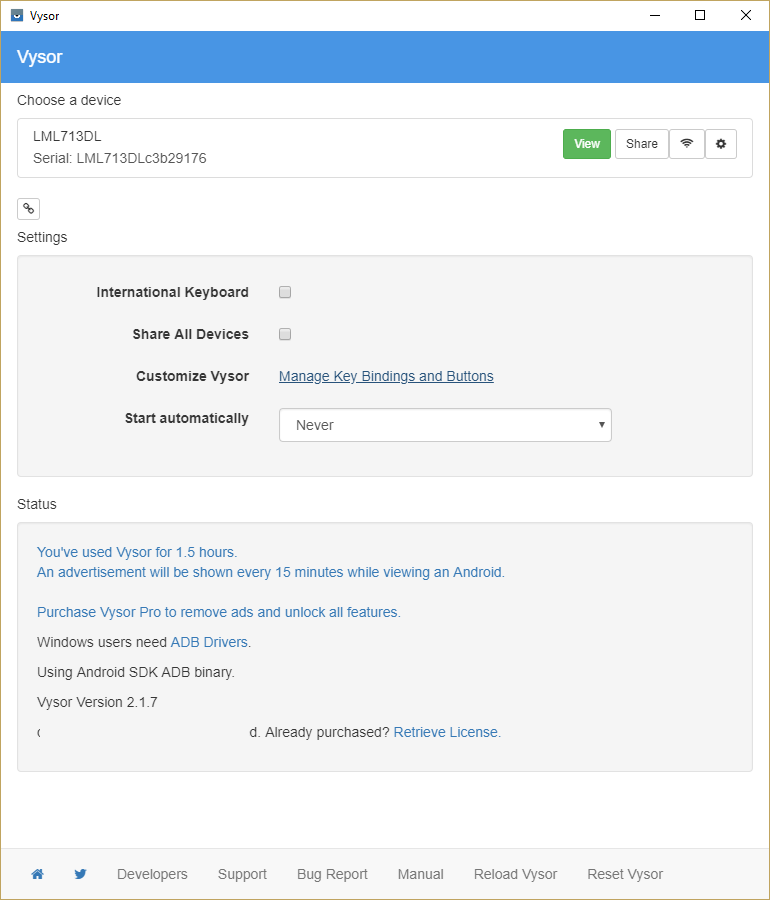
设置 Vysor 非常简单。 您只需下载适用于您的 Android 设备的客户端应用程序,以及适用于您的 Windows、Mac 或 Linux 机器的桌面应用程序。 (您也可以使用 Chrome 扩展程序并在 Chrome 浏览器中查看您的 Android 设备,而无需使用客户端。)然后您从任一端运行应用程序并启动 Vysor 会话。
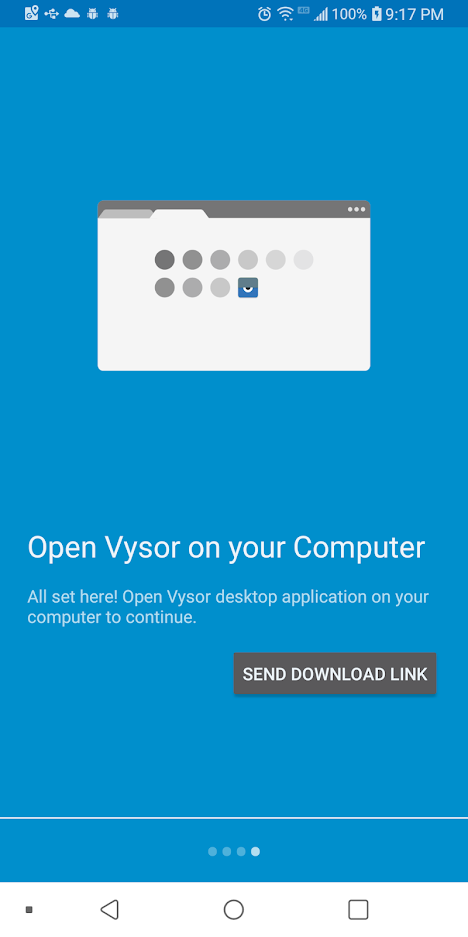
Vysor 不允许您在桌面上实际运行 Android 环境,它只是让您可以访问您已经拥有的 Android 设备——但对于许多用户来说,这已经绰绰有余了。
最后的想法
以上每种方法都可以让您在 Windows 10 中无缝运行 Android APK 文件,并且每种方法都适用于不同的目的。 对于想要对应用程序进行编程、构建或逆向工程的任何人,我建议使用 Android SDK 或 Studio,对于除了在桌面上使用它们之外不想对其应用程序做太多事情的人,我建议使用 ARC Welder。 BlueStacks 和 for Nox 适用于计划在桌面上使用大量应用程序的人。
你使用我这里没有提到的安卓模拟器吗? 知道比这三个更好的吗? 如果您这样做,请在下面的评论部分告诉我们。
